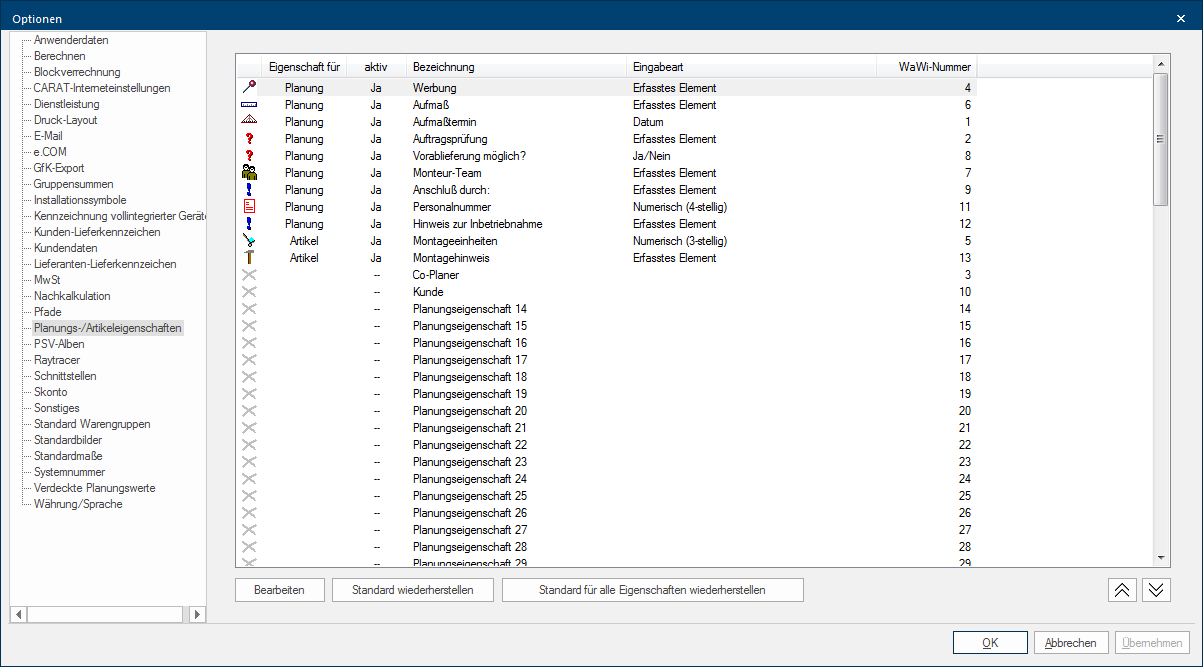Propriétés planifications/articles
Sur la page Propriétés planifications/articles, vous avez la possibilité de créer des propres champs de saisie pour des textes libres, pour des chiffres, des dates, des heures, des listes de sélection ou des adresses. Vous pouvez déjà définir lors de la création qui pourra utiliser le champ d´entrée correspondant. De plus vous pouvez relier un tel champ d´entrée avec une certaine action, pour ainsi définir ce champ comme champ impératif. Avec les Propriétés planifications/articles, vous obtenez la possibilité de réagir sur vos processus internes. Car comme ceci, vous êtes apte à indiquer des informations supplémentaires pour vos planifications, par ex. des remarques internes, des statuts d´information ou également des mentions de contrôle.
|
Colonne du tableau: |
Description |
|---|---|
| Symbole | Le symbole peut être utilisé pour différencier plus simplement les différentes propriétés de planification et propriétés d´article, vous pouvez donner une icône à chaque saisie. |
| Propriétés pour | Dans la colonne Propriétés pour vous pouvez constater s´il s´agit d´une propriété de planification ou d´une propriété d´article. |
| Actif | Dans la colonne Actif, vous pouvez reconnaître si la propriété peut être utilisée actuellement dans CARAT. |
| Désignation: | Dans la colonne Désignation, le nom de la propriété est affichée. Normalement, vous utiliserez pour chaque propriété de planification ou d´article une désignation qui reflète sa fonction prévue. |
| Entrée | Dans la colonne Entrée, vous pouvez reconnaître, quel genre de valeur peut être entrée via la propriété de planification ou d´article correspondante. |
| Nº gestion marchandise La gestion marchandise (en allemand WaWi= Warenwirtschaft) est un produit software nécessaire pour la gestion de mouvements des marchandises, autant au niveau temporel, quantitatif, qualitatif, dans une entreprise ou entre l´entreprise et son environnement. Avec la gestion marchandise vous pouvez coordonner le flux de marchandise entre vos fournisseurs, clients, consommateur (par ex. production) et le dépôt. | Chaque propriété est toujours attribuée à un numéro gestion marchandise fixe. Une attribution fixe est toujours nécessaire si vous voulez utiliser une ou plusieurs propriétés de planification ou propriétés d´articles pour un export vers votre gestion marchandise. Par l´attribution fixe, cela n´a pas d´importance comment la propriété de planification ou d´article a été nommée, ou à quelle position elle se trouve dans la liste des propriétés. |
Avec la touche Travailler, vous avez la possibilité d´ouvrir un dialogue On appelle dialogue, fenêtre de dialogue ou champ de dialogue, des fenêtres spéciales dans des applications informatiques. Les fenêtres de dialogues sont affichées dans différentes situations lors de l´application pour réclamer l´insertion de certaines entrées ou confirmations de l´utilisateur., par lequel vous pouvez modifier selon vos besoins, la propriété que vous venez de sélectionner. Avec le bouton Dans une fenêtre de dialogue, vous trouvez toujours un ou plusieurs boutons, qui peuvent être activés par un clic. Des actions typiques pour un bouton sont par ex. OK, annuler, appliquer. Les boutons sont toujours actionnés par un simple clic sur la touche gauche de la souris. Restaurer standard, vous pouvez remettre toutes vos modifications des valeurs de planification sur le réglage standard.
En bas à droite, deux boutons-flèches sont à votre disposition pour trier vers le haut ou vers le bas, avec lesquels vous pouvez définir l´ordre chronologique des propriétés de planification et d´articles dans la liste et, avec lesquels vous pouvez aussi définir l´ordre d´utilisation ultérieure dans l´aperçu des commissions ou dans la fenêtre Les programmes et fichiers sont affichés dans Windows (anglais: fenêtre) dans des fenêtres. Pour chaque vue dans CARAT (par ex. plan de base, entrée d´articles, vue de face, perspective etc.) une propre fenêtre est ouverte. De cette façon, il est possible de voir en même temps, un nombre quelconque de fenêtres pour le traitement. Lorsqu´une modification est faite dans une des fenêtres, cette modification se répercute automatiquement sur toutes les autres fenêtres. du la liste d´articles.
- Voir également: Les propriétés de planifications ou d´articles